本指南介绍了如何使用 Chrome 开发者工具检查应用缓存资源。
查看应用缓存数据
点击来源标签页以打开来源面板。默认情况下,系统通常会打开清单窗格。
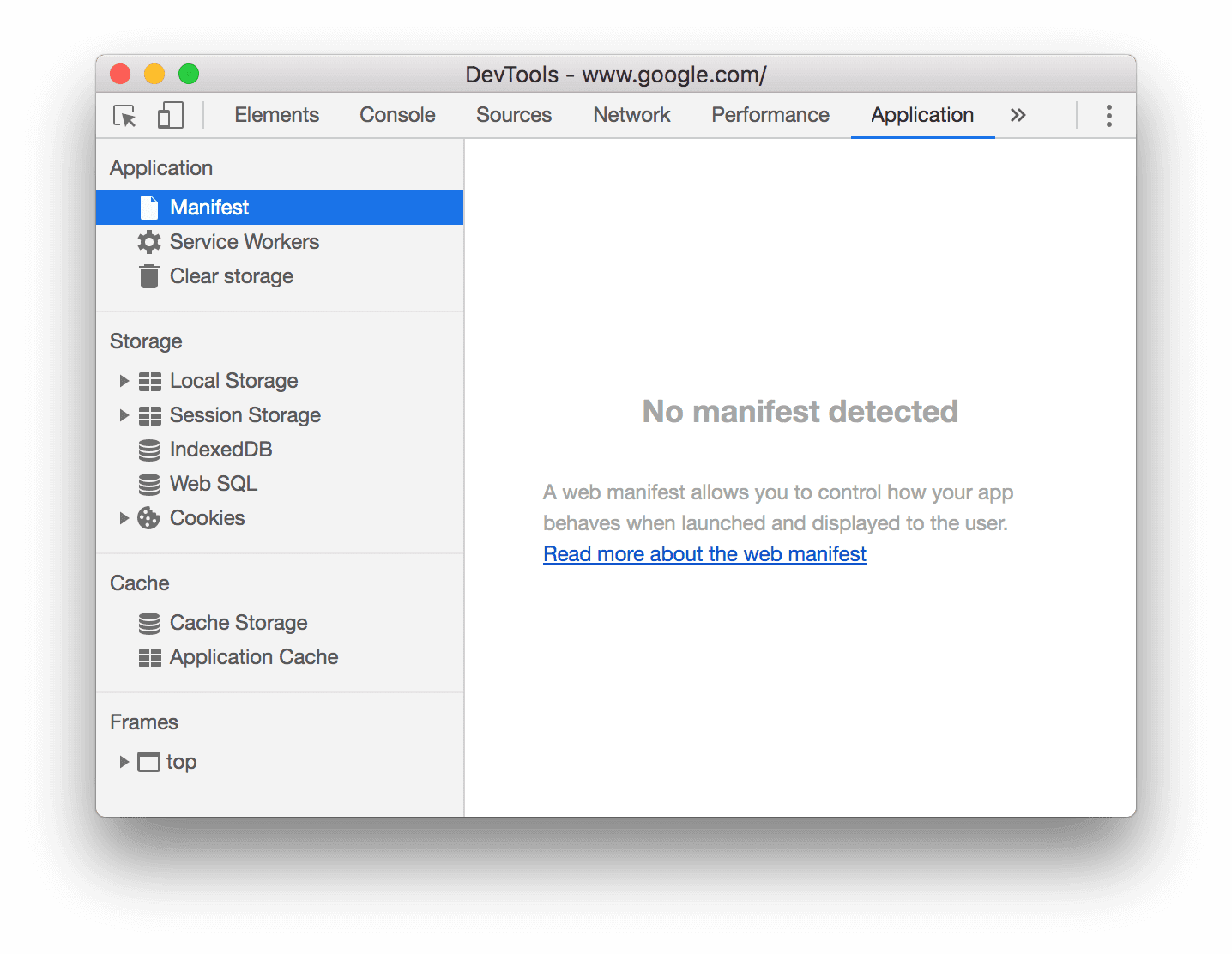
展开应用缓存部分,然后点击某个缓存以查看其资源。
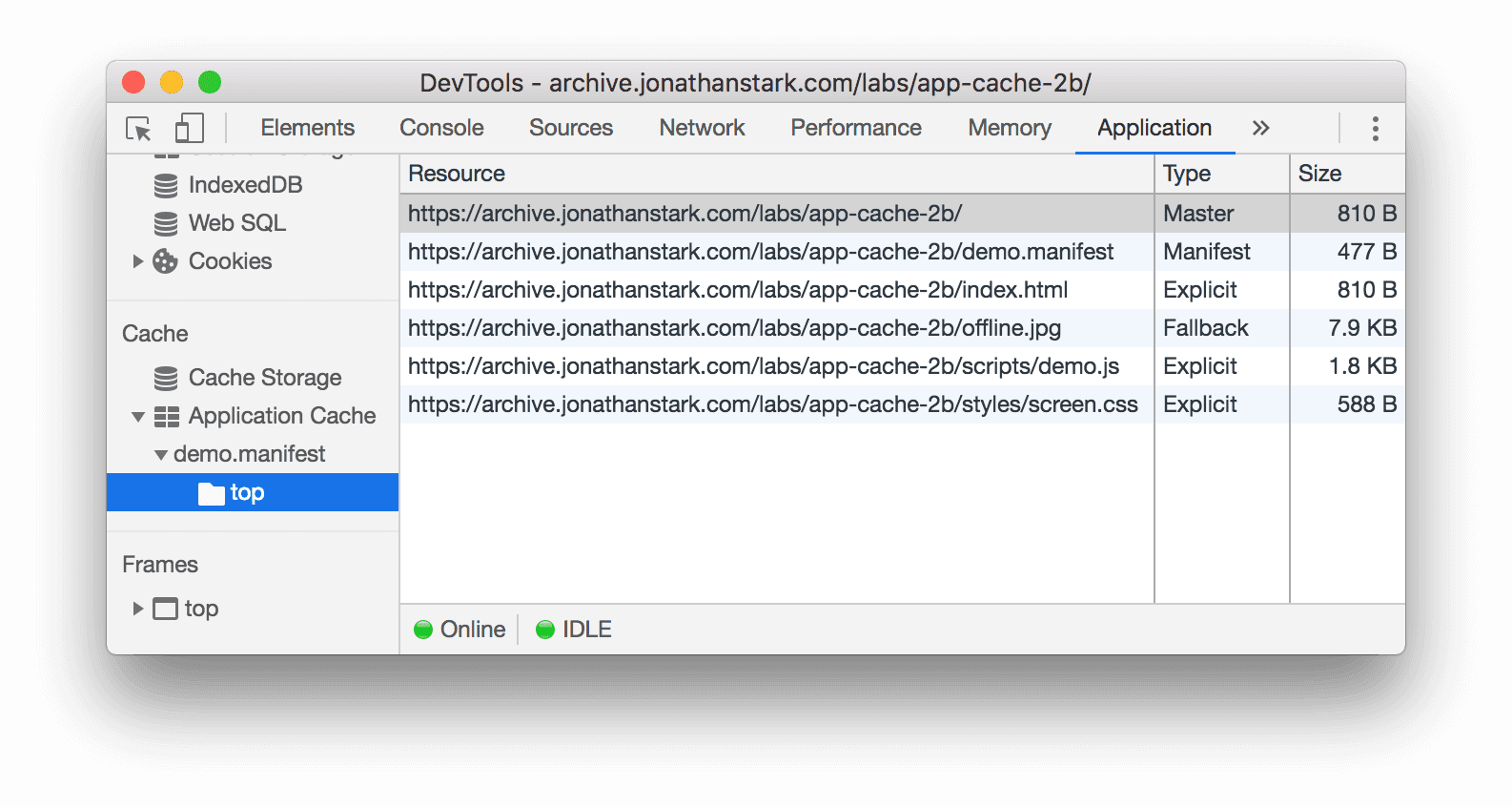
表中的每一行都代表一个缓存的资源。
“类型”列表示资源的类别:
- 主副本。资源的
manifest属性表明此缓存是资源的主缓存。 - 露骨。此资源已在清单中明确列出。
- 广告联盟。清单指定此资源必须来自网络。
- 回退。该网址是其他资源的后备网址。其他资源的网址未在 DevTools 中列出。
表格底部有状态图标,用于指示网络连接和应用缓存的状态。应用缓存可以具有以下状态:
- IDLE。缓存没有任何新更改。
- 正在检查。正在提取清单并检查是否有更新。
- 正在下载。正在将资源添加到缓存中。
- UPDATEREADY。缓存有新版本可用。
- 已废弃。正在删除缓存。


